Cara mengambil struktur direktori pohon folder melalui prompt perintah
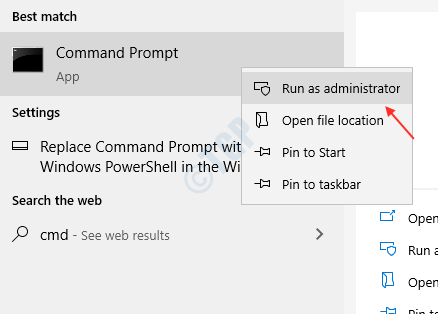
- 4647
- 668
- Miss Angelo Toy
Di Windows 10, untuk pemahaman yang mudah, setiap drive ditetapkan dengan surat. (Misalnya.-C: \ drive). Demikian pula, folder adalah struktur direktori di mana file disimpan untuk tujuan organisasi. Tetapi agar sistem dan pengguna memahami struktur hierarkis folder, kita perlu membuat struktur direktori pohon dalam file. Dengan mengacu pada struktur direktori ini, Anda akan mendapatkan pemahaman tentang file, mengatur file/file lain dan setiap sub-folder yang ada di dalam folder. Itu bisa dicapai dalam 2 cara. Mari kita lihat bagaimana melakukannya. Artikel ini akan memandu Anda dalam langkah sederhana.
Metode 1: Cara Mendapatkan Struktur Direktori Pohon Melalui Perintah Prompt.
Langkah 1: Tekan Winkey dan ketik cmd.
Klik "Jalankan sebagai administrator“.
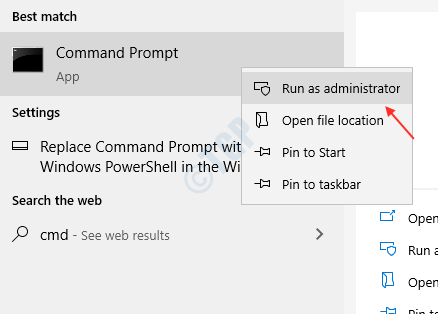
Setelah prompt perintah terbuka, jalankan perintah ini.
pohon d: \ thegeekpage /a /f> d: \ directorylist.txt
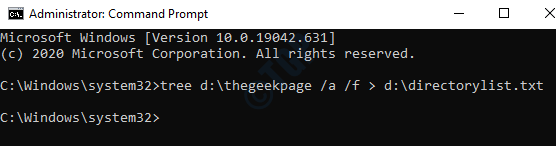
Di sini Anda telah membuat struktur direktori pohon folder. Anda dapat melihat Direktori File Teks.txt dibuat di drive d: \.
Buka file ini dengan notepad dan Anda dapat melihat seperti yang ditunjukkan di bawah ini.
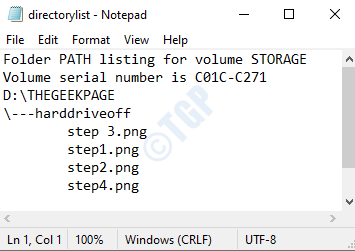
Di Sini , thegeekpage Folder memiliki subfolder (harddriveoff) yang pada gilirannya memiliki 4 file png.
Jadi struktur pohon membantu membaca dengan mudah.
Metode 2: Menggunakan PowerShell kita dapat membuat struktur direktori pohon.
Langkah 1: Untuk membuka PowerShell, Tekan Winkey + x dan pilih Windows PowerShell seperti yang ditunjukkan.
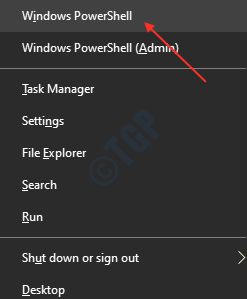
Langkah 2: Jalankan perintah berikut ini.
Get -childitem -recurse 'd: \ thegeekpage' | Select-Object FullName, Name | Ekspor -CSV -Path D: \ thegeekpagelist.CSV -NotypeInfo
di mana Anda perlu mengganti "D: \ thegeekpage"Dengan jalur ke folder Anda dan juga ganti"D: \ thegeekpagelist.CSV”Dengan jalur file output.
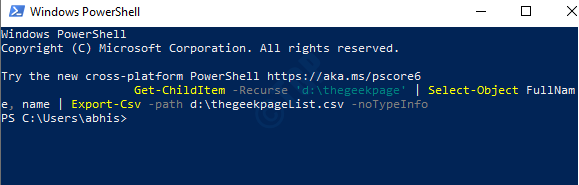
Langkah 3: Setelah menjalankan langkah di atas.
Anda bisa melihat TheGeekpagelist File CSV dihasilkan di drive yang ditentukan yang menunjukkan seperti ini.
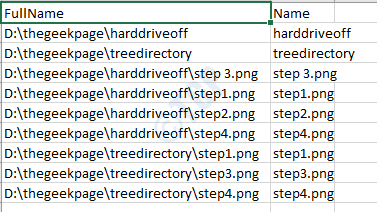
Di sini Anda akan melihat semua folder yang ada dan juga semua file di dalam folder tersebut dalam struktur hierarkis.
Semoga Anda belajar cara mendapatkan struktur direktori pohon dengan cara yang sederhana.
Terima kasih!
- « Cara membuka panel kontrol di windows 10
- 3 metode terbaik untuk menghapus instalan pembaruan Windows 10 »

